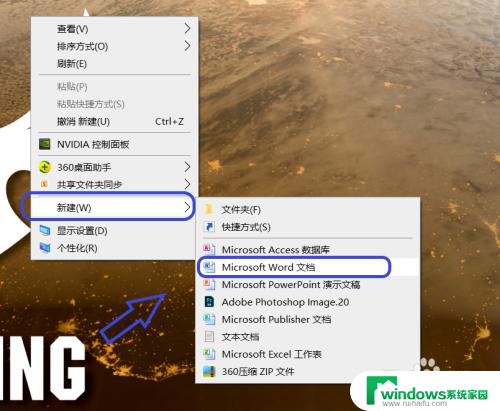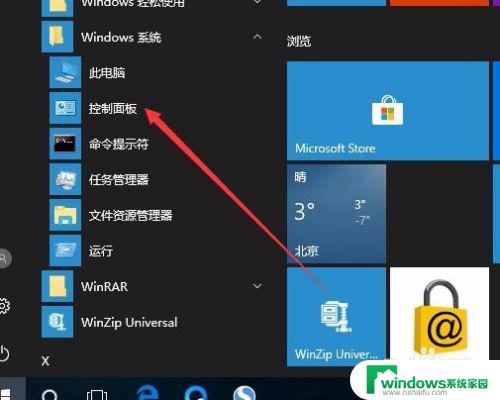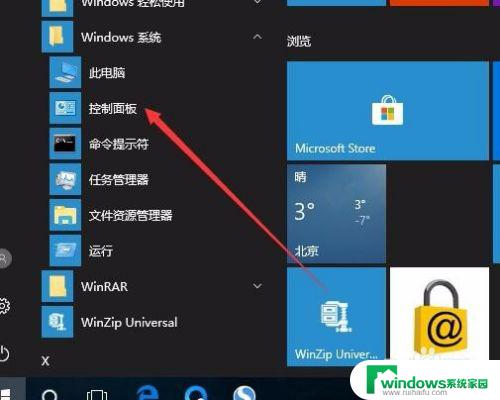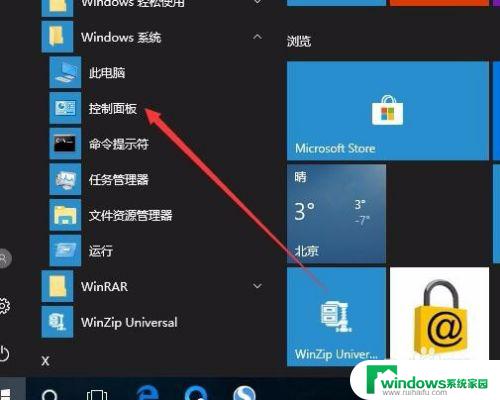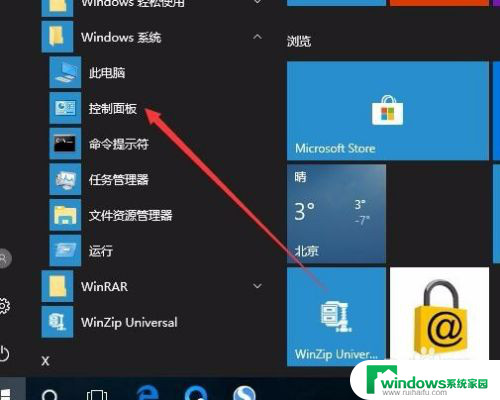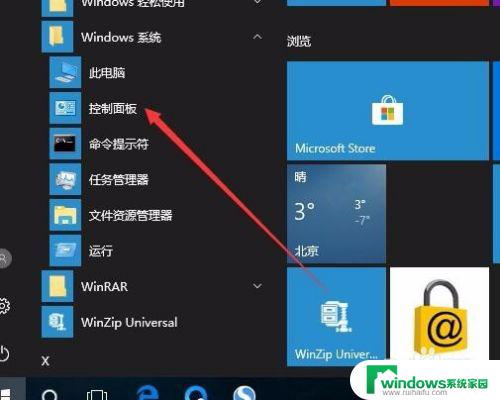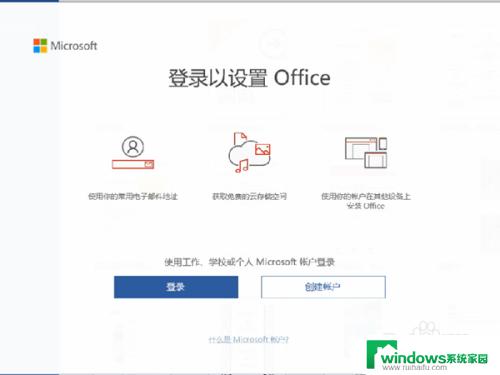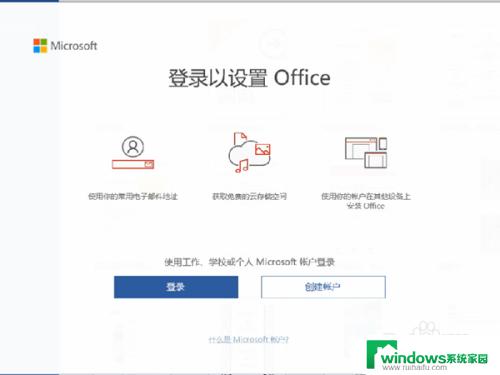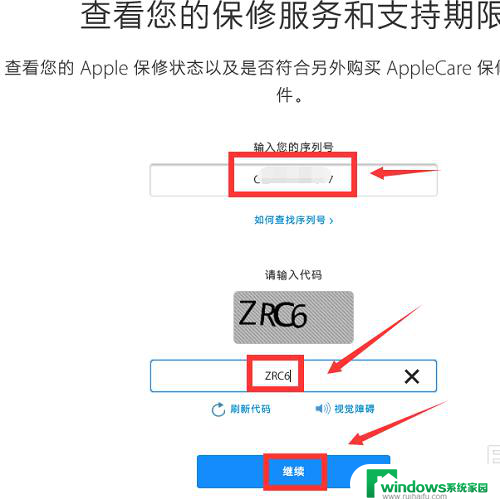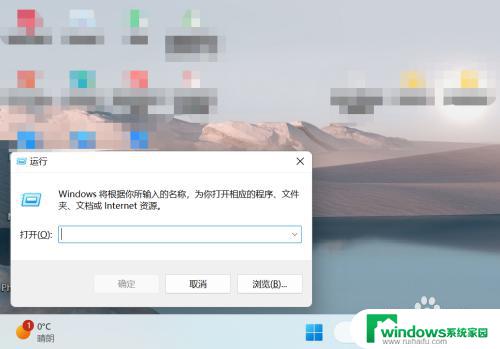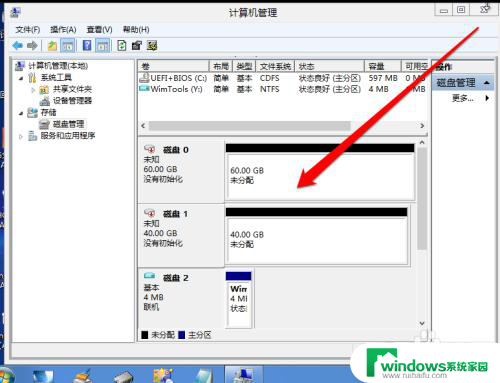如何查看office激活状态 如何检查电脑上的office是否激活
更新时间:2025-04-14 16:37:45作者:xiaoliu
想要检查电脑上的Office是否已经激活?不用担心只需简单几步就能轻松完成,打开任意一个Office应用程序,如Word或Excel,然后点击左上角的文件菜单。接着选择帐户选项,即可在页面上看到Office的激活状态。如果显示已激活,则表示您的Office已经成功激活,若未激活则需按照提示完成激活步骤。如此简单便可确认您的Office是否已激活,让您放心使用各种Office功能。
操作方法:
1.打开电脑在桌面创建新的word文件。

2.双击打开此word文件。
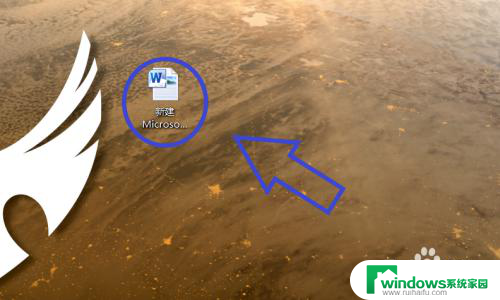
3.点击word左上角的“文件”。

4.在“文件”的下面选项中选择“帮助”。
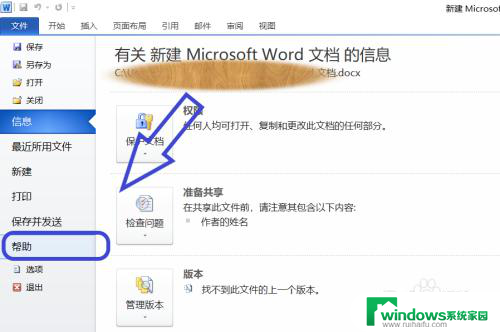
5.在office Logo的下面即可查看office是否激活.
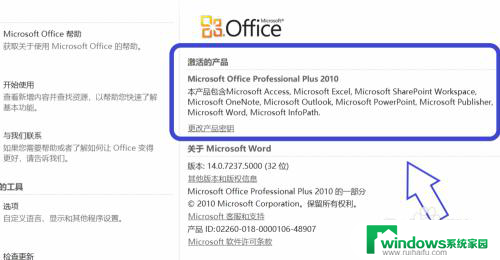
6.如果激活,则显示激活成功。
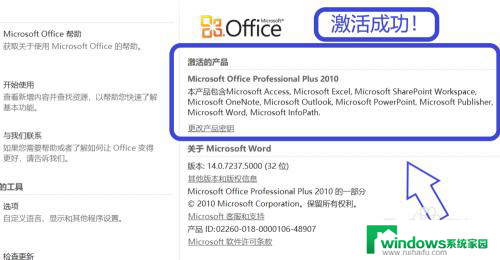
7.如果没有激活,则显示激活失败或者尚未激活。
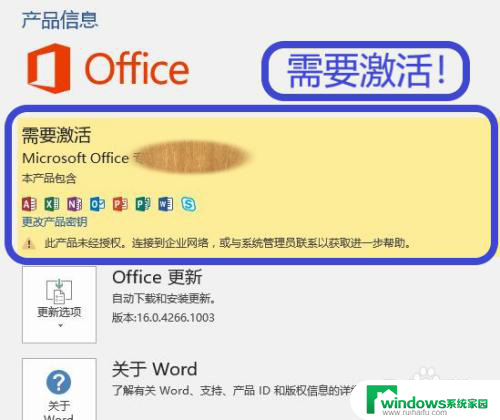
以上就是如何查看office激活状态的全部内容,有遇到相同问题的用户可参考本文中介绍的步骤来进行修复,希望能够对大家有所帮助。